

クリーニングウェブユニットの交換時期になると、操作パネル上側のダッシュボードとオペレーター警告灯でお知らせします。アイコンの色はトナー容器の状態を示します。(プリンターステータスについて)

|
交換がすぐに必要になります。 |

|
交換が今すぐに必要です。 |
トナー容器の現在のステータスは、操作パネルで確認できます。位置:.
印刷モジュールには2つのクリーニングウェブユニットがあります。この交換手順は両方のクリーニングウェブユニットに適用されます。交換手順はウィザードが案内します。主要な手順を以下に示します。
クリーニングウェブユニットを交換する前に、定着ユニットが冷えるまで待機してください。印刷後、定着ユニットは熱くなっています。
|
操作 |
||
|---|---|---|
|
1 |
を押します。 |
|
|
2 |
[メンテナンス タスクに切り替え] を押します。 |
|
|
3 |
交換する必要があるクリーニングウェブの手順を選択します。 [第一定着器の定着ウェブ ユニットの交換] または [第二定着器の定着ウェブ ユニットの交換] を押します。 |
|
|
4 |
定着ステーションのカバーを開きます。 |
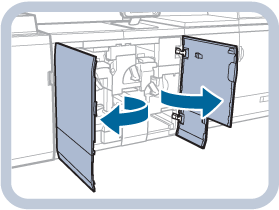
|
|
5 |
レバー (A4) を下げ、定着ユニットを引き出します。 |
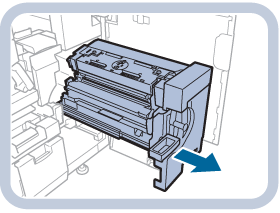
|
|
6 |
クリーニングウェブユニットのノブを反時計回りに回してロック解除します。 |
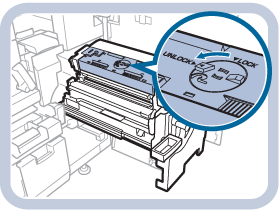
|
|
7 |
クリーニングウェブユニットを引き出します。 |

|
|
8 |
新しい定着ウェブ ユニットを取り付け、ノブを回してそのユニットをロックします。 新しい清掃ユニットのローラー部およびウェブシートには触れないでください。ウェブシートが損傷して印刷品質が低下するおそれがあります。 
|

|
|
9 |
定着アセンブリを元の位置に戻します。レバーを上げてロックします。 |
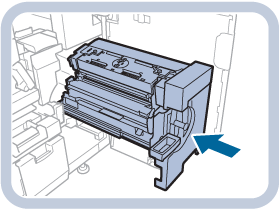
|
|
10 |
定着ステーションの前カバーを閉じます。 ドアを閉じる場合は、すき間に指をはさまないように注意してください。けがの原因になることがあります。 |

|
|
11 |
ウィザードを閉じます。 実際にクリーニングウェブユニットを交換した場合にのみ確認してください。交換が必要になるときはカウンターで追跡されます。この手順によってカウンターがリセットされます。 |
|
使用済みのクリーニングウェブユニットは箱に入れ、担当サービスに返送してください。